Google’ın Chrome tarayıcısı gibi, Apple’ın iPhone, iPad ve Mac’teki Safari’si de Face ID ve Touch ID gibi özel sekmeleri biyometrik kimlik doğrulamayla kilitlemenizi sağlar.
Safari, Özel Dolaşma sekmelerini ve pencerelerini varsayılan olarak kilitler | Resim: Christian Zibreg/iDB
Apple’ın web tarayıcısı, Gizli Tarama Modunu ikincil kimlik doğrulamayla otomatik olarak kilitleyerek, erişimi olan diğer kişilerin görmemeleri gerekenleri görmesinden endişe etmeden, paylaşılan bir bilgisayardan güvenli bir şekilde uzaklaşmanıza olanak tanır.
Bu eğitim size Safari’de Face ID, Touch ID veya cihaz parolası veya parolası ile özel sekmelerinizi ve pencerelerinizi nasıl kilitleyeceğinizi ve kilidini açacağınızı öğretecektir.
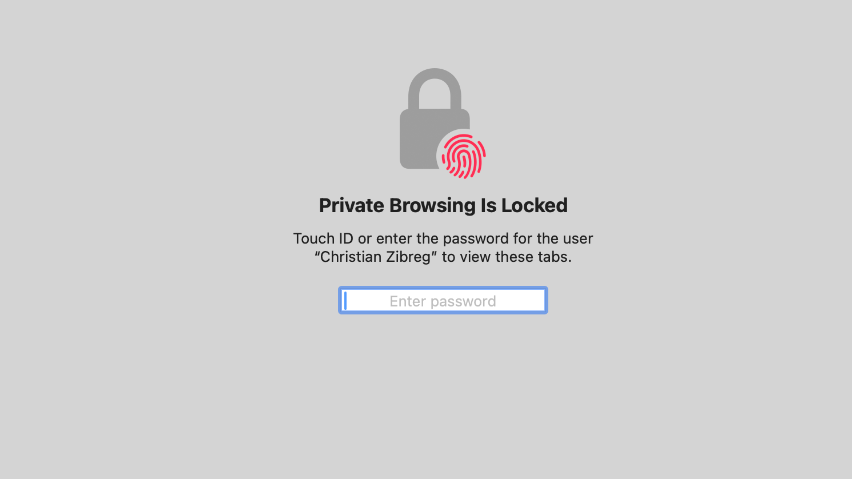
Kilitli nasıl kullanılır Safari’de özel göz atma
iOS 16 ve daha eski sürümlerde, sekmeleri açık tutma seçeneği etkinleştirildiyse, Safari oturumlar arasında özel sekmeleri korur. iOS 17.0, iPadOS 17.0 ve macOS Sonoma veya sonraki sürümlerinde Safari, tüm özel sekmelerinizi biyometrik kimlik doğrulamayla otomatik olarak korur.
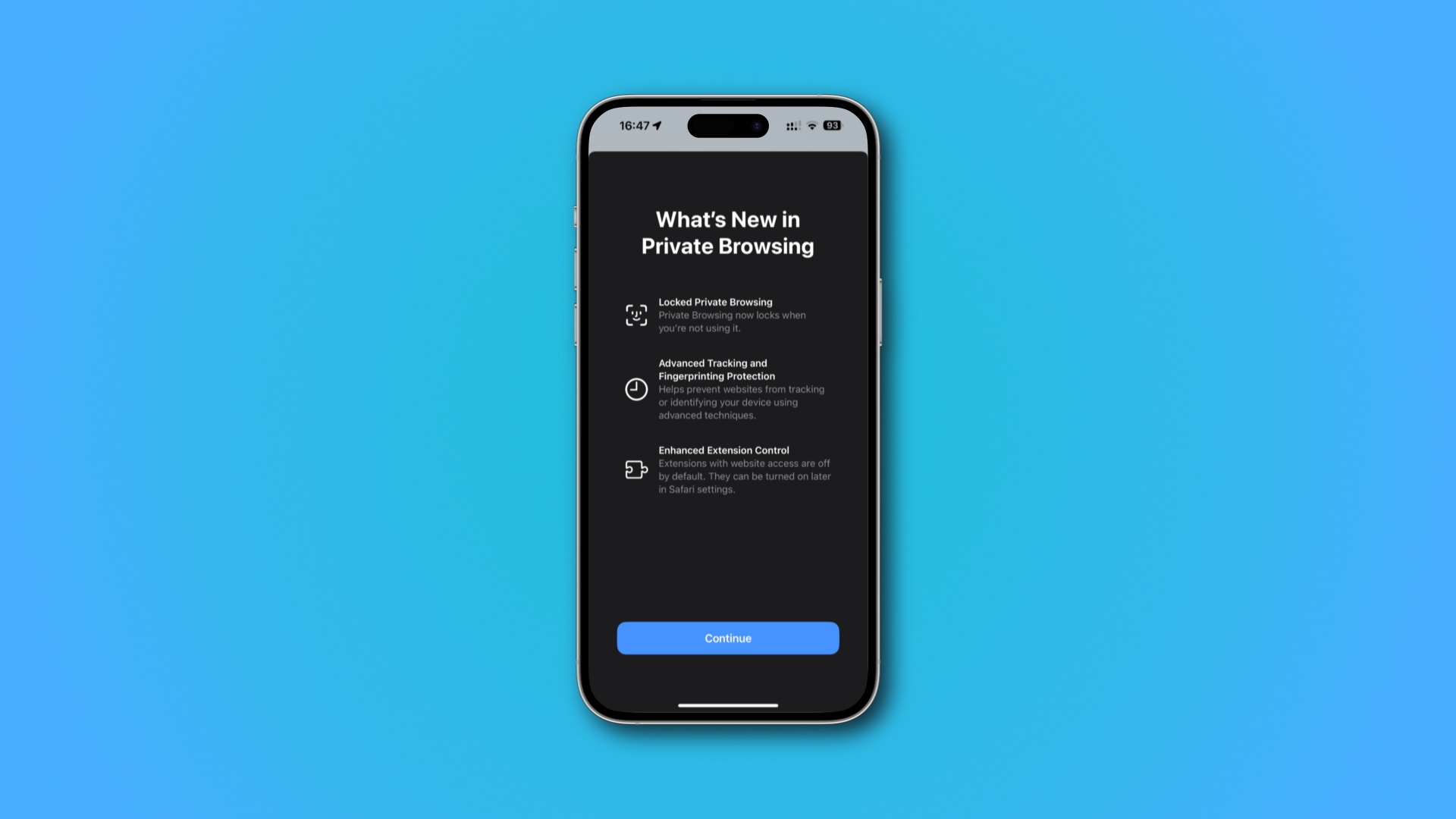 Safari özel sekmeleri meraklı gözlerden korur | Resim: Christian Zibreg/iDB
Safari özel sekmeleri meraklı gözlerden korur | Resim: Christian Zibreg/iDB
Safari’den çıktığınızda özel sekmeleriniz ve pencereleriniz otomatik olarak kilitlenir, ekran kapanır veya cihazınız kilitlenir. Safari bir yetkilendirme istemi verdiğinde, Kilidi Aç ‘ı seçin ve kilitli sekmelere tekrar erişim sağlamak, yenilerini açmak vb. için hızlı bir Face ID veya Touch ID taraması yapın.
Yapabilirsiniz ayrıca cihazınızda Face ID veya Touch ID yoksa (veya Ayarlar’da devre dışıysa) parolanızla (iOS, iPadOS) veya hesap parolanızla (macOS) yetki verin.
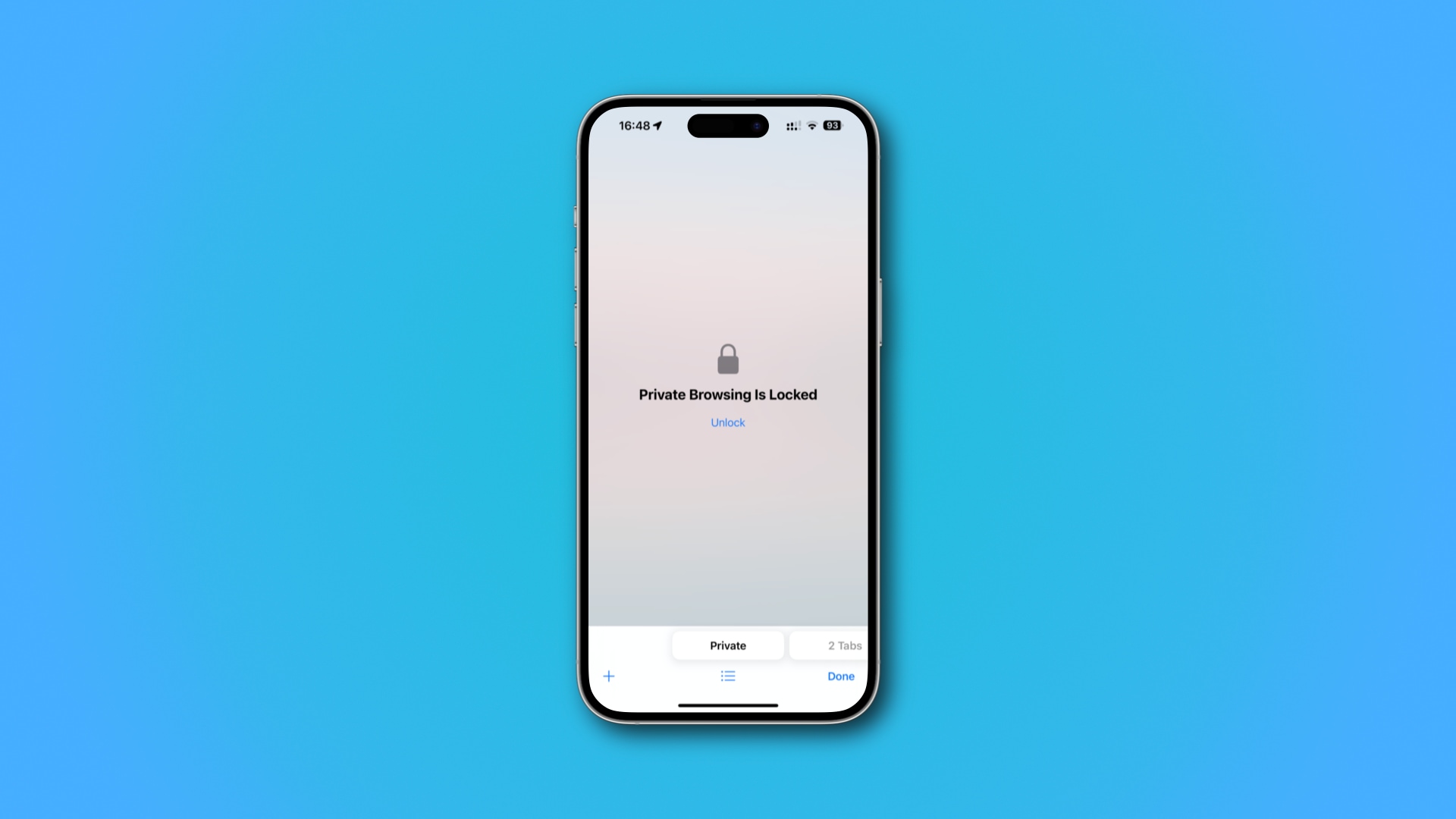 Kilitli sekmeleri koru biyometrik doğrulama ile | Resim: Christian Zibreg/iDB
Kilitli sekmeleri koru biyometrik doğrulama ile | Resim: Christian Zibreg/iDB
Bir hatırlatma olarak, iPhone’da Gizli Tarama Moduna sağ alt köşedeki Tüm Sekmeler düğmesine basarak ve ardından Gizli<'ye dokunarak erişebilirsiniz. Arayüzün altındaki/strong> seçeneği. iPad’inizde, kenar çubuğunda Gizli‘yi seçin. Mac’te Safari menüsünü tıklayın ve Dosya > Yeni Özel Pencere‘yi seçin.
Özel Safari sekmelerinin otomatik olarak kilitlenmesi nasıl kapatılır
Apple’ın basın duyurusu. İsteğe bağlı olarak, otomatik seçeneği kapatabilir ancak yine de özel sekmeleri manuel olarak kilitleyebilir ve kilidini açabilirsiniz.
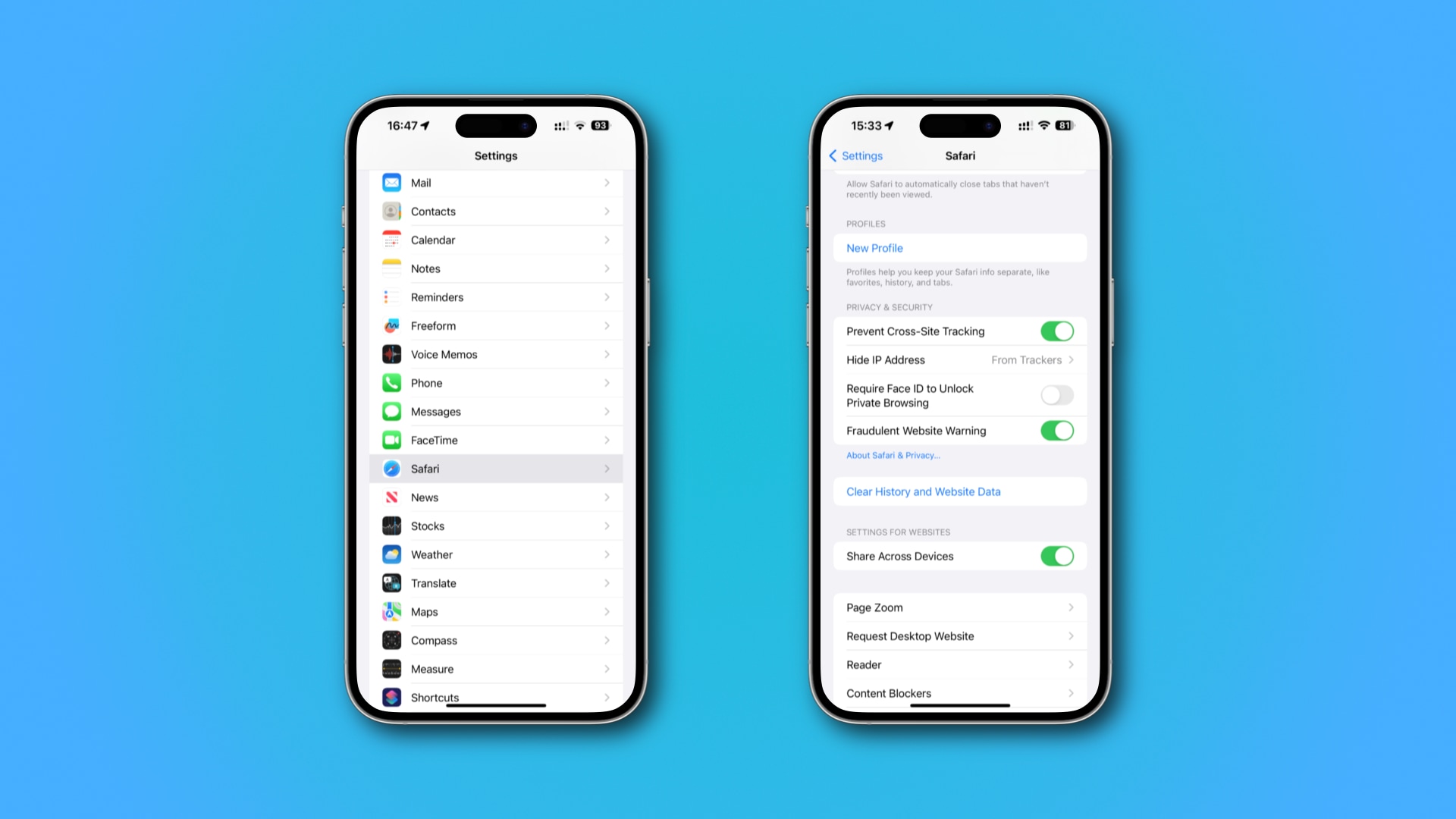 iOS 17’de Safari’nin gizlilik ayarları | Resim: Christian Zibreg/iDB
iOS 17’de Safari’nin gizlilik ayarları | Resim: Christian Zibreg/iDB
Safari’nin özel sekmelerinin otomatik olarak kilitlenmesini kapatmak için şu adımları izleyin:
Ayarlar uygulamasını açın (iOS, iPadOS) veya Safari’yi tıklayın menüsüne gidin ve Ayarlar‘ı (macOS) seçin. Ayarlar uygulamasındaki (iOS, iPadOS) ana listede Safari‘yi seçin veya Safari ayarlarınızda (macOS) Gizlilik sekmesini tıklayın. Gizlilik ve Güvenlik başlığının (iOS, iPadOS) altındaki Gizli Taramanın Kilidini Açmak için Face ID’yi İste seçeneğini kapatın (ifadeler değişebilir) veya Gerektirin etiketli kutunun işaretini kaldırın. Özel Tarama‘nın (macOS) yanındaki kilitli verileri görüntülemek için Kimlik’e dokunun. 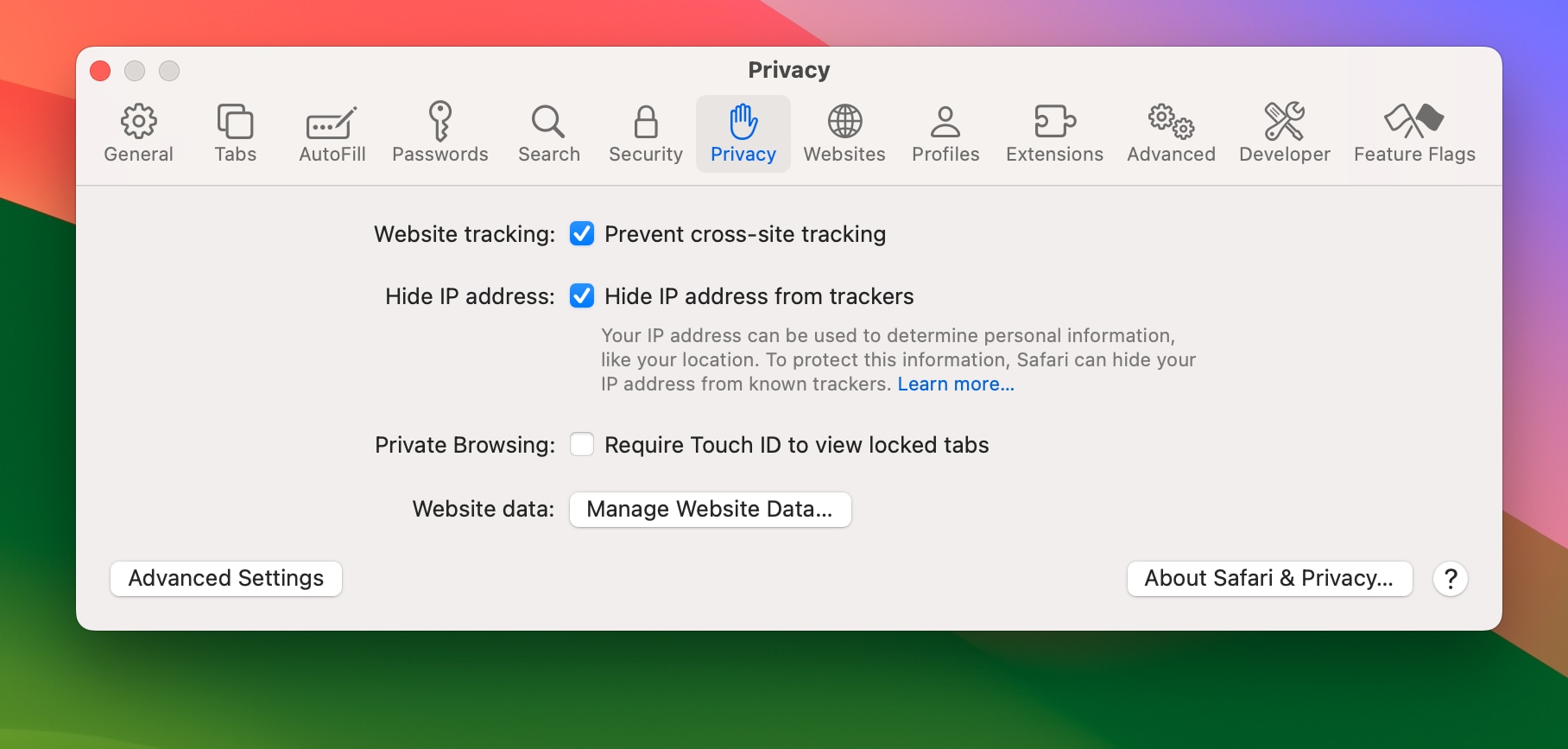 Otomatik kilitli özel tarama devre dışı bırakıldı | Resim: Christian Zibreg/iDB
Otomatik kilitli özel tarama devre dışı bırakıldı | Resim: Christian Zibreg/iDB
Safari artık Gizli Tarama Modunu otomatik olarak kilitlemeyecek. Bilgisayarınızı kullanan herkes, özel sekmelerinizi görmek için Safari’yi açabilir. Safari yine macOS 16, iPadOS 16 ve macOS Ventura ve daha eski sürümlerde böyle çalıştı.
macOS’ta özel sekmeleri her zaman manuel olarak kilitleyebilir ve kilidini açabilirsiniz. Ama önce, eklenen yeteneklere erişmek için Safari’nin gizli Hata Ayıklama menüsünü etkinleştirmelisiniz.
Safari’nin Hata Ayıklama menüsü nasıl açılır ve kapatılır
Safari’de Hata Ayıklama menüsünü etkinleştirmek için bu adımları izleyin:
Applications/Utilities klasörünüzden Terminal uygulamasını açın. Bu komutu Terminal’e yazın veya yapıştırın, ardından Enter’a basın: defaults write com.apple.Safari IncludeInternalDebugMenu 1
Değişikliklerin etkili olması için Safari’yi yeniden başlatın.
Şimdi yeni bir Hata Ayıklama menüsünün sağda göründüğünü görmelisiniz Safari’nin Yardım menüsünden sonra. Başlangıç menüsü, web sayfalarını kontrol etmek ve hata ayıklamak için çeşitli komutlar içerir. Daha da önemlisi, tam olarak anlamadığınız herhangi bir seçeneğe tıklamaktan kaçının.
Hata Ayıklama menüsünü kapatmak için Terminal’de şu komutu çalıştırın:
varsayılan olarak com.apple.Safari IncludeInternalDebugMenu 0 yazın
Değişiklikleri uygulamak için Safari’yi yeniden başlatmayı unutmayın.
Özel Safari sekmelerini manuel olarak kilitleme ve kilidini açma
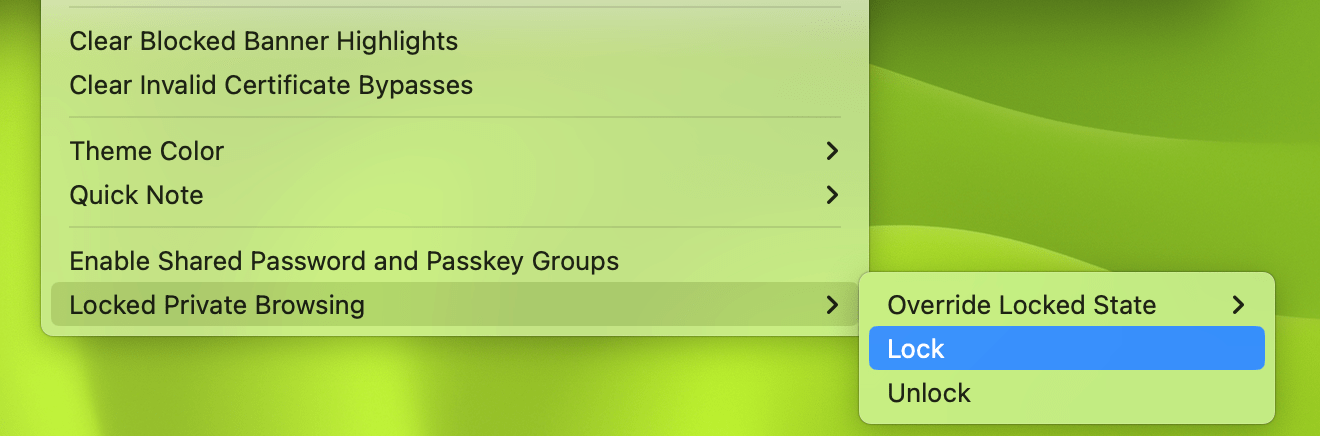 macOS’ta Gizli Gezinmeyi manuel olarak kilitleme | Resim: Christian Zibreg/iDB
macOS’ta Gizli Gezinmeyi manuel olarak kilitleme | Resim: Christian Zibreg/iDB
Artık Safari’nin Hata Ayıklama menüsünü tıklayıp Kilitli Özel Tarama > Kilitle‘yi seçerek tam da bunu yapabilirsiniz veya Kilitli Özel Tarama > Kimlik doğrulamasından sonra gizli göz atma sekmelerinize erişmek için kilidi açın.
Safari’nin Gizli Gezinme Modundaki diğer değişiklikler
iOS 17, iPadOS 17 ve macOS Sonoma, Web’de gezinirken gizliliğinizi daha da artıran Safari.
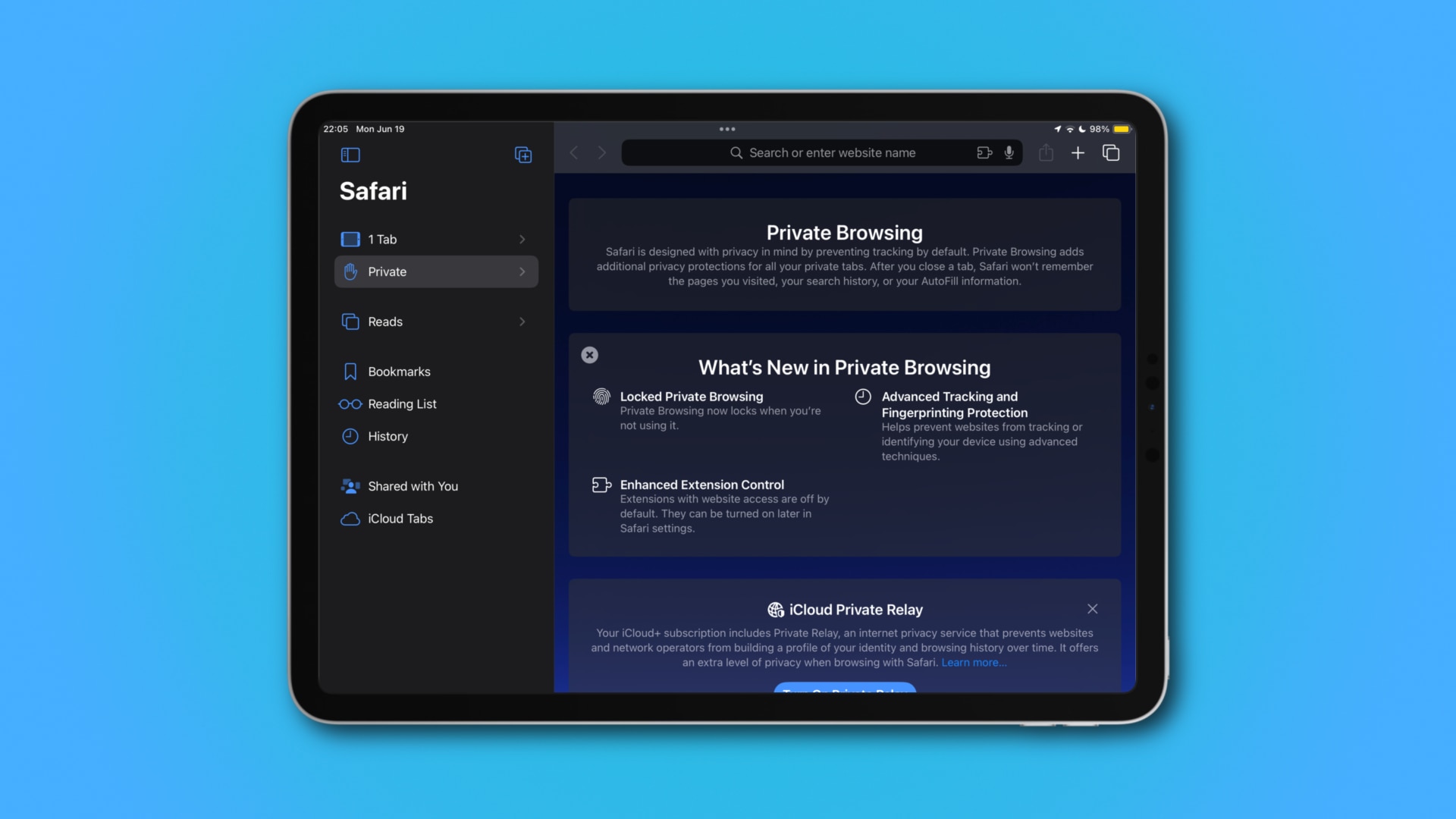 Safari’de özel tarama değişiklikleri | Resim: Christian Zibreg/iDB
Safari’de özel tarama değişiklikleri | Resim: Christian Zibreg/iDB
Örnek olarak, Özel Tarama Modu, siteler arası izlemeyi daha da azaltmak için Safari, Mesajlar ve Posta’daki URL’lerden izleme dizelerini otomatik olarak kaldırır. Ayrıca tarayıcı, bilinen tüm izleyicilerin web sayfalarına yüklenmesini tamamen engeller ve web’de özel olarak gezinirken uzantıları devre dışı bırakır.
Apple’ın izleme ve parmak izi korumaları da, reklam endüstrisinin kullandığı en son tekniklerle başa çıkacak şekilde güncellendi. cihazınızı tanımlayın. Ve son olarak, Özel Tarama Modunda iCloud Özel Geçişi, genel bir konum yerine ülke ve saat dilimi tabanlı IP adresi konumlarına geçer.
Safari kullanışlı profiller sunar
Safari ayrıca yeni üretkenlik getirir çoklu kullanıcı profilleri dahil olmak üzere özellikler. Bu özellik hakkında daha fazla bilgi edinmek için iPhone, iPad ve Mac’te Safari profillerini kullanarak iş ve ev tarama geçmişinizi, çerezleri, sık kullanılan yer işaretlerini, uzantıları ve sekme gruplarını ayrı tutmayı öğreten eğitimimizi okuyun.

